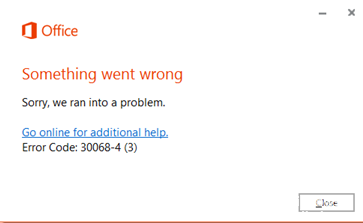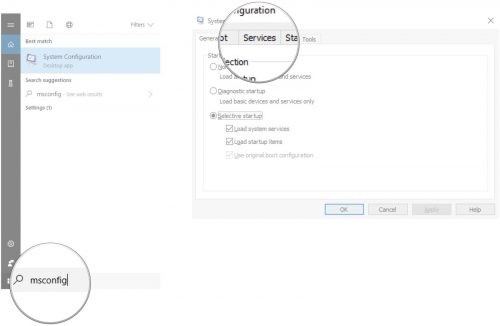Office 2021 Office 2019 Office 2016 Office 2013 Microsoft 365 для дома Office для бизнеса Office 365 для малого бизнеса Администратор Microsoft 365 служба Office 365, предоставляемая 21Vianet служба Office 365 для малого бизнеса, предоставляемая 21Vianet — для администраторов служба Office 365, предоставляемая 21Vianet — для администраторов нажми и работай Office 365 Germany корпоративный Office 365 Germany корпоративный для администраторов Office.com Еще…Меньше
Если при попытке установить Microsoft 365 вы получаете сообщение об ошибке с кодом 30068, воспользуйтесь указанными ниже рекомендациями для устранения ошибки. Первыми указаны наиболее распространенные решения. Попробуйте их по порядку.
Совет: Если одно из этих решений вам помогло, сообщите нам об этом в разделе Оставьте комментарий.
1. Перезагрузка компьютера и повторная установка Office
-
Перезагрузите компьютер.
-
Переустановите Microsoft 365.
Выберите версию Office, которую вы хотите переустановить, и выполните указанные ниже действия.
Microsoft 365
Office 2021
Office 2019
Office 2016
Office 2013
2. Проверка активности службы
-
Нажмите Пуск
+R, чтобы открыть окно Выполнить.
-
В открывшемся окне введите services.msc и нажмите кнопку ОК.
-
В окне «Службы» прокрутите экран до элемента Служба Microsoft Office «Нажми и работай».
-
Проверьте столбец «Состояние». Если в нем указано состояние Отключена, щелкните службу правой кнопкой мыши и выберите Свойства.
Примечание: Если в столбце не указано состояние Отключено, перейдите к следующему разделу Удаление и повторная установка Office.
-
На вкладке «Общие» в раскрывающемся списке «Тип запуска» выберите Вручную или Автоматически. Нажмите кнопку Применить, а затем кнопку ОК.
-
Снова установите Office, следуя инструкциям в статье Скачивание, установка и повторная установка Office на компьютере с Windows.
3. Удаление и повторная установка Office
-
Выберите расположенную ниже кнопку для скачивания и установки средства поддержки удаления.
Скачать
-
Следуйте указанным ниже инструкциям, чтобы скачать средство поддержки удаления для соответствующего браузера.
Совет: Скачивание и установка средства может занять несколько минут. После завершения установки откроется окно удаления продуктов Office.
Edge или Chrome
-
В левом нижнем углу щелкните правой кнопкой мыши SetupProd_OffScrub.exe и выберите пункт Открыть.
Microsoft Edge (старый) или Internet Explorer
-
В нижней части окна браузера нажмите кнопку Выполнить, чтобы запустить файл SetupProd_OffScrub.exe.
Firefox
-
Во всплывающем окне выберите Сохранить файл, а затем в правом верхнем окне браузера выберите стрелку загрузки> SetupProd_OffScrub.exe.
-
-
Выберите версию, которую нужно удалить, и нажмите кнопку «Далее».
-
Следуйте остальным указаниям и при появлении запроса перезагрузите компьютер.
После перезагрузки компьютера средство удаления автоматически откроется для завершения последнего этапа процесса удаления. Следуйте остальным указаниям.
-
Выберите действия для версии Office, которую нужно установить или переустановить. Закройте средство удаления.
Microsoft 365 | Office 2021 | Office 2019 | Office 2016 | Office 2013 | Office 2010 | Office 2007
Нужна дополнительная помощь?
- 03.10.2020
Если у Вас при установке Microsoft Office выходит ошибка с кодом 30068 попробуйте совершить следующие действия, один из способов может помочь решить данную проблему.
1) Попробуйте перезагрузить компьютер, а после снова выполнить установку Microsoft Office.
2) Win + R => Выполнить => services.msc и ок => В окне «Службы» прокрутите экран до элемента Служба Microsoft Office «Нажми и работай» => Если служба находится в состоянии «Отключено» => Правой кнопкой мыши => Свойства => Во вкладке «Общее», в списке «Тип запуска» выберите вручную, или автоматически (соответственно службу нужно включить) => Ок. Далее попробуйте снова установить MS Office.
3) Возможно у Вас остались «остатки» от старой установки Office, что бы удалить их воспользуйтесь официальной утилитой от Microsoft для удаления Office. Скачать приложение. Программа сама найдет и предложит удалить найденное приложение Microsoft Office.
Мы настоятельно рекомендуем использовать только официальные дистрибутивы Microsoft Office и оригинальные лицензии для данных приложений. Скачать и приобрести лицензионные ключи активации Вы можете в нашем интернет-магазине SoftComouters по самым низким ценам. Моментальная доставка ключей активаций сразу после оплаты в автоматическом режиме на Ваш Email. Гарантия и бесплатная техническая поддержка 24/7.
Подробнее о продуктах Microsoft Office в нашем каталоге на следующей странице.
Download PC Repair Tool to quickly find & fix Windows errors automatically
Error code 30068 occurs when installing Office. The primary reason for it to occur is because of an issue with Office Click-to-Run service. However, it can also occur because of issues with installations. In this guide, we will share how you can resolve Error code 30068 when installing Office. The error codes could appear like this – 30068-29 (2), 30068-4 (3), 30068-4 (1715), 30068-39 (3) and soon.
Most of the Office installations happen directly from the Microsoft servers. It works through Click-to-Run service. Its an alternative to MSI or the offline installation. Click-to-Run is a Microsoft streaming and virtualization technology. It helps to reduce the time that is required to install Office. While it is meant to save time, a good internet connection is the primary condition for this to work properly.
1] Check if the Click-to-Run service is disabled
Press the Windows Key + q and type Services. You will get an option to run Services.msc as administrator. Once the Services section open, look for Microsoft Click to Run service in the list. In the General tab, in the Startup type drop-down, select Automatic. Click Apply, then OK. In case you have issues, make sure to follow our guide to repair, update, uninstall Microsoft Office Click-to-Run.
2] Restart your computer and reinstall Office
Try a simple restart, and try to reinstall Office. If the online installation doesn’t work, you can always download an offline Office setup and install it.
3] Uninstall and reinstall Office
If nothing else works, you can always uninstall and reinstall Office. Download the Microsoft Office Uninstall Tool from Microsoft. Run it, and it will remove any incomplete Office installation and the unwanted files. It will completely remove all Office apps and settings from your PC. The same solution can be applied if you get an error code 30068-4 (3) while installing Office.
If the uninstaller throws an error saying that Office installation is missing, do check if there an ongoing office installation. You will have either complete it or manually uninstall. This error is mainly related to Microsoft Project and Viso. So uninstall them, and try the uninstaller.
Let us know if these tips helped you to resolve error code 30068 when installing Office on your computer.
Ashish is a veteran Windows and Xbox user who excels in writing tips, tricks, and features on it to improve your day-to-day experience with your devices. He has been a Microsoft MVP (2008-2010).
Download PC Repair Tool to quickly find & fix Windows errors automatically
Error code 30068 occurs when installing Office. The primary reason for it to occur is because of an issue with Office Click-to-Run service. However, it can also occur because of issues with installations. In this guide, we will share how you can resolve Error code 30068 when installing Office. The error codes could appear like this – 30068-29 (2), 30068-4 (3), 30068-4 (1715), 30068-39 (3) and soon.
Most of the Office installations happen directly from the Microsoft servers. It works through Click-to-Run service. Its an alternative to MSI or the offline installation. Click-to-Run is a Microsoft streaming and virtualization technology. It helps to reduce the time that is required to install Office. While it is meant to save time, a good internet connection is the primary condition for this to work properly.
1] Check if the Click-to-Run service is disabled
Press the Windows Key + q and type Services. You will get an option to run Services.msc as administrator. Once the Services section open, look for Microsoft Click to Run service in the list. In the General tab, in the Startup type drop-down, select Automatic. Click Apply, then OK. In case you have issues, make sure to follow our guide to repair, update, uninstall Microsoft Office Click-to-Run.
2] Restart your computer and reinstall Office
Try a simple restart, and try to reinstall Office. If the online installation doesn’t work, you can always download an offline Office setup and install it.
3] Uninstall and reinstall Office
If nothing else works, you can always uninstall and reinstall Office. Download the Microsoft Office Uninstall Tool from Microsoft. Run it, and it will remove any incomplete Office installation and the unwanted files. It will completely remove all Office apps and settings from your PC. The same solution can be applied if you get an error code 30068-4 (3) while installing Office.
If the uninstaller throws an error saying that Office installation is missing, do check if there an ongoing office installation. You will have either complete it or manually uninstall. This error is mainly related to Microsoft Project and Viso. So uninstall them, and try the uninstaller.
Let us know if these tips helped you to resolve error code 30068 when installing Office on your computer.
Ashish is a veteran Windows and Xbox user who excels in writing tips, tricks, and features on it to improve your day-to-day experience with your devices. He has been a Microsoft MVP (2008-2010).
Error code 30068-44 (5) Office error code 30068-44 (5)
https://microsoftsupport.cc/error-code-30068-44-5-office-error-code-30068-44-5/
Microsoft Office error code 30068-44 (5): When your attempt to install Office fails, an error message typically tries to explain the cause. There are many reasons that could cause the error code 30068-44 (5). Usually, error occurs due to the system files corruption or previous installation files not removed properly. Here is the list of troubleshooting steps to resolve the error. Follow the steps mentioned in this article in the exact order to fix the error code 30068-44 (5). Check to see if the error fixed after finishing each troubleshooting step. Performing the troubleshooting steps mentioned in this arti cle will resolve the error code 30068-44 (5).
Troubleshooting steps to fix Microsoft Office error code 30068-44 (5)
When you install Office, you may see error code 30068-44 (5) if a previous installation of Office is failed. Here are some things you can try to resolve error code 30068-44 (5). We’ve listed the most common solutions first, so try them in order.
Common causes for error code 30068-44 (5)
- Antivirus software or firewall might be blocking the Office installation.
- Internet connection or proxy settings are preventing from installing Office.
- Pre-existing version of an Office suite is blocking the installation.
- Incompletepartialfailed repairinstallationchangeremoval of a previous Office suite can prevent from installing a newer version.
Follow the below steps to troubleshoot the error code 30068-44 (5)
1 – Repair your Office app
error code 30068-44 (5) will be fixed when Office repair tool replaces all the corrupted system files. Follow the steps below to run repair tool to fix the error.
- Open Control Panel using Start.
- Click on Programs and select Programs and Features.
- Click on the Office product that you want to repair.
- Click Change.
- Select Quick Repair and click on Repair. If Quick Repair didn’t fix the error code 30068-44 (5), select Online Repair and click on Repair.
Note: If Office Repair did not fix the error, remove and reinstall the Office Suite to fix the error code 30068-44 (5).
2 – Steps to remove Office
In case if the error persists even after running Office repair tool, uninstall Office from your computer.
- Open Control Panel using Start
- Click on Programs and select Programs and Features.
- Select Office Suite and click on Remove.
Note: If Office uninstallation failed or it didn’t fix the error, a manual uninstallation is required to completely remove the Office Suite.
3 – Steps to remove Office manually to fix the error code 30068-44 (5)
If the error code 30068-44 (5) is re-occurring, proceed with the following steps to manually remove Office program from your computer.
Step 1: Remove the Windows Installer packages
- Find the Office 16 installation folder, typically located in C:Program Files.
- Right-click the Microsoft Office 16folder and select Delete.
Step 2: Remove the Office scheduled tasks
- Open a Command Prompt window as an administrator.
- At the command prompt, type the following commands and press Enter after each one:
schtasks.exe /delete /tn “MicrosoftOfficeOffice Automatic Updates”
schtasks.exe /delete /tn “MicrosoftOfficeOffice Subscription Maintenance”
schtasks.exe /delete /tn “MicrosoftOfficeOffice ClickToRun Service Monitor”
Step 3: Use Task Manager to end the Click-to-Run tasks
- Open Task Manager.
- Click the Processtab
- If the following processes are running, right-click each one, and then click End taskafter you select each process.
- .exe
- setup*.exe
Step 4: Delete the Office files
- Press Windows logo key + R to open the Rundialog box.
- In the Openbox, type %ProgramFiles%, and then click OK.
- Delete the “Microsoft Office 16” folder.
- Delete the “Microsoft Office” folder.
- Open the Rundialog box, type %ProgramFiles(x86)%, and then click OK.
- Delete the “Microsoft Office” folder.
Step 5: Delete the Office registry sub keys
- Open Registry Editor.
- Delete the following registry subkeys:
- HKEY_LOCAL_MACHINESOFTWAREMicrosoftOfficeClickToRun
- HKEY_LOCAL_MACHINESOFTWAREMicrosoftAppVISV
- HKEY_CURRENT_USERSoftwareMicrosoftOffice
- Then Deletethe Office key.
Step 6: Delete the Start menu shortcuts
- Open a Command Prompt window as an administrator.
- Type %ALLUSERSPROFILE%MicrosoftWindowsStart MenuPrograms, and then press Enter.
- Delete the “Microsoft Office 2016 Tools” folder.
4 – Download and install Office
1. Sign in to your My Account page using the link https://go.microsoft.com/fwlink/p/?LinkId=613327
2. Choose Install.
3. Click Run or the equivalent depending on the browser you’re using.
4. When you see “You’re good to go”, click All done.
Error code 30068-44 (5): This article contains the troubleshooting steps to fix the error code 30068-44 (5). If you have reached here after following all the above mentioned troubleshooting steps. If error still unresolved, you may contact Help desk for further assistance in troubleshooting error code 30068-44 (5).
| error code 30033-77 | error code 1392-2 | error code 30015-11-1073741502 | error code 30058-26 | error code 30125-1011-500 | error code 30183-1011 | error code 0-1037 (0) |
| error code 3008-27 | error code 1392-26 | error code 30015-11-1073741790 | error code 30066 | error code 30125-1011-503 | error code 30183-1011-1 | error code 0-1005 (0) |
| error code 30103-13 | error code 1392-28 | error code 30015-11-2 | error code 30068-13 | error code 30125-28-12007 | error code 30183-1011-2147952507 | error code 0-1011 (0) |
| error code 30174-11 | error code 1392-4 | error code 30015-11-2147023843 | error code 30068-13-1058 | error code 30125-39-12007 | error code 30183-1011-2147954429 | error code 0-1012 (0) |
| error code 0-02 | error code 1392-6 | error code 30015-11-2147024319 | error code 30068-13-1715 | error code 30125-4 | error code 30183-1011-2147954552 | error code 0-1018 (0) |
| error code 0088-4 | error code 1406 | error code 30015-11-255 | error code 30068-39-1715 | error code 30125-4-12007 | error code 30183-1015 | error code 0-1028 (0) |
| error code 0-1 | error code 141078 | error code 30015-11-5 | error code 30068-4 | error code 30126-1011 | error code 30183-1015-1 | error code 0-1036 (0) |
| error code 0-1009 | error code 1466-3 | error code 30015-26-3 | error code 30068-4-1053 | error code 30126-1011-12030 | error code 30183-1-11-2147954429 | error code 1084-13 |
| error code 0-1009-0 | error code 15-14 | error code 30015-40-2147023834 | error code 30068-4-1058 | error code 30126-1011-12152 | error code 30183-28 | error code 1-1012 |
| error code 0-1011 | error code 1603 | error code 30015-4-1006 | error code 30068-4-1084 | error code 30126-4 | error code 30183-28-404 | error code 20175-4 (19) |
| error code 0-1011-0 | error code 1610612703-4 | error code 30015-4-1610612703 | error code 30068-4-1715 | error code 30138-6 | error code 30183-39 | error code 216-13 |
| error code 0-1012-0 | error code 1610612703-8 | error code 30015-4-183 | error code 30068-4-2 | error code 3014-13 | error code 30183-39-214701 | error code 30015-1011 (2) |
| error code 0-1018 | error code 1610612708-8 | error code 30015-4-3 | error code 30068-4-3 | error code 3014-27 | error code 30183-39-2147014790 | error code 30015-1011 (3) |
| error code 0-1036-0 | error code 1610622703-4 | error code 30015-4-5 | error code 3008-26 | error code 30143-37 | error code 30183-4 | error code 30015-1011 (5) |
| error code 0-2 | error code 17002 | error code 30015-6 | error code 30088-04 | error code 3014-4 | error code 30183-4-1 | error code 30015-1025 (5) |
| error code 0-22 | error code 1715-18 | error code 30015-6-1 | error code 30088-1015 | error code 30145-13 | error code 30183-4-2147012889 | error code 30015-11 (-1073610725) |
| error code 0-3 | error code 1715-4 | error code 30015-6-30 | error code 30088-1015-0 | error code 30145-16 | error code 30203-11 | error code 30015-11 (-1073741701) |
| error code 0-4 | error code 1715-5 | error code 30016-2 | error code 30088-1021 | error code 30145-18 | error code 3029-4 | error code 30015-11 (-1073741790-11) |
| error code 0-9 | error code 183-4 | error code 30016-22 | error code 30088-1021-0 | error code 30145-27 | error code 3033-27 | error code 30015-11 (-2147023834) |
| error code 0x404 | error code 1920 | error code 30016-39 | error code 30088-1028-0 | error code 30145-4 | error code 30765-11 | error code 30015-11 (-2147024319) |
| error code 1006-4 | error code 20103-13 | error code 30016-4 | error code 30088-11 | error code 30169-22 | error code 30812-4-2 | error code 30015-11-1073610672 |
| error code 10106-1 | error code 20175-4-19 | error code 300184-4 | error code 30088-13 | error code 30169-26 | error code 3088-13 | error code 30015-11(9) |
| error code 10106-4 | error code 2-13 | error code 30027-4 | error code 30088-15 | error code 30170-28 | error code 3088-26 | error code 30015-13 |
| error code 10107-0 | error code 2147023834-11 | error code 30029-04 | error code 30088-22 | error code 30170-4 | error code 3088-4 | error code 30015-39 (5) |
| error code 10107-1 | error code 2147023836-11 | error code 30029-1007 | error code 30088-26 | error code 30174-11-1392 | error code 3-1 | error code 30015-4 (193) |
| error code 1018-13 | error code 2147024784-4 | error code 30029-1007-0 | error code 30088-28 | error code 30174-22 | error code 31075-4 | error code 30015-40 |
| error code 1052-4 | error code 2147024891-11 | error code 30029-1007-123 | error code 30088-4 | error code 30174-4 | error code 31075-4-8 | error code 30015-40 (-1073741790) |
| error code 1056-16 | error code 2147217387 | error code 30029-24 | error code 30088-8 | error code 30174-4-1 | error code 32-4 | error code 30015-6 (-1) |
| error code 1056-4 | error code 2147483634-8 | error code 30029-28 | error code 30088-88 | error code 30174-4-1392 | error code 3-28 | error code 30016-23 |
| error code 1058-16 | error code 214748363-8 | error code 30029-4 | error code 30089-13 | error code 30174-4-1920 | error code 3-4 | error code 30016-26 |
| error code 1058-4 | error code 2-16 | error code 30033-1011 | error code 30089-14 | error code 30174-4-247012889 | error code 39-30053 | error code 30053-39 |
| error code 1072-3 | error code 25004 | error code 30033-1011-0 | error code 30089-4 | error code 30174-45 | error code 403-4 | error code 30068-15 (1715) |
| error code 1073422314 | error code 255-11 | error code 30033-27 | error code 30094-1 | error code 30174-8 | error code 404-4 | error code 30068-26 |
| error code 1084-16 | error code 255-6 | error code 30033-4 | error code 30094-1011 | error code 30175-11 | error code 408-4 | error code 30088-1007 |
| error code 1084-4 | error code 300102-13 | error code 30034-4 | error code 30094-1011-0 | error code 30175-12 | error code 5-11 | error code 30088-1007 (0) |
| error code 12002-1 | error code 30013-39 | error code 30038-26 | error code 30094-4 | error code 30175-12-30 | error code 5-13 | error code 30088-13 (1715) |
| error code 12002-28 | error code 30015 | error code 30058-28 | error code 30101-11 | error code 30175-13 | error code 5-14 | error code 30125-1011 (400) |
| error code 12002-4 | error code 30015-1 | error code 30038-28 | error code 30102-1 | error code 30175-13-30 | error code 5-26 | error code 30147-13 |
| error code 1200-4 | error code 30015-1007-123 | error code 300384 | error code 30102-11 | error code 30175-19 | error code 5-4 | error code 30147-37 |
| error code 12007-04 | error code 30015-1011-2 | error code 30038-4 | error code 30102-11-1601 | error code 30175-26 | error code 5-6 | error code 30153-4 |
| error code 12007-1 | error code 30015-1011-5 | error code 30043-11 | error code 30102-11-1603 | error code 30175-4 | error code 641-80070641 | error code 30175-4 (19) |
| error code 12007-28 | error code 30015-1015-183 | error code 30045-11 | error code 30102-13 | error code 30175-7 | error code 75550 | error code 30182-1015 (2) |
| error code 12007-4 | error code 30015-1015-32 | error code 30045-13 | error code 30102-4 | error code 30179-4 | error code 772 | error code 30183-1 (1) |
| error code 12029-4 | error code 30015-1015-5 | error code 30045-26 | error code 30103-11 | error code 30180-4 | error code 30088-27 | error code 30183-1011 (2147954407) |
| error code 12030-4 | error code 30015-1025-1392 | error code 30045-27 | error code 30125-1011 | error code 30182-1015 | error code 30184-4 | error code 30183-1011 (403) |
| error code 12152-4 | error code 30015-1025-14001 | error code 30045-39-1 | error code 30125-1011-10106 | error code 30182-1015-3 | error code 3045-26 | error code 30183-1015 (2147954402) |
| error code 1224-28 | error code 30015-1025-193 | error code 30045-4 | error code 30125-1011-10107 | error code 30182-1015-4 | error code 30813-4 | error code 30183-28 (404) |
| error code 1224-4 | error code 30015-1025-216 | error code 30045-4-1 | error code 30125-1011-12029 | error code 30182-1022-2147954430 | error code 30068-4 (1975) | error code 30183-28 (512) |
| error code 1310 | error code 30015-1025-5 | error code 30045-6 | error code 30125-1011-1207 | error code 30182-4-2 | error code 30125-1011 (12002) | error code 30183-39 (-214701) |
| error code 1325 | error code 30015-11 | error code 30053-4 | error code 30125-1011-404 | error code 30183-1 | error code 30125-1011 (12007) | error code 30183-39 (-2147014790) |
| error code 3088-1015 (0) | error code 3088-1007 (0) | error code 3088-1008 (0) | error code 0-1056 (0) | error code 1056-4 (0) | error code 30125-1011 (403) | error code 30015-8 |
30068-44 (5), error 30068-44 (5), error code 30068-44 (5), office error code 30068-44 (5), office 365 error code 30068-44 (5), office2013 error code 30068-44 (5), office2019 error code 30068-44 (5), office2016 error code 30068-44 (5), installing office error 30068-44 (5),
Popular posts from this blog
Error code 30182-2030 (3)
Error code 30182-2030 (3) Error code 30182-2030 (3) : When your attempt to install Office fails, an error message typically tries to explain the cause. There are many reasons that could cause the error code 30182-2030 (3). Usually, error occurs due to the system files corruption or previous installation files not removed properly. Here is the list of troubleshooting steps to resolve the error. Follow the steps mentioned in this article in the exact order to fix the error code 30182-2030 (3) . Check to see if the error fixed after finishing each troubleshooting step. Performing the troubleshooting steps mentioned in this article will resolve the error code 30182-2030 (3) . Error code 30182-2030 (3) : Troubleshooting steps to fix Microsoft Office error code 30182-2030 (3) Error code 30182-2016 : When you install Office, you may see error code 30182-2030 (3) if a previous installation of Office is failed. Here are some things you can try to resolve error code 30182-2030 (3). We’ve
Error code 30182-44 (2) Office 365 Error 30182-44 (2)
https://livesupport.cc/Microsoft/error-code-30182-44-2-office-365-error-30182-44-2/ Error code 30182-44 (2) : Troubleshooting steps to fix Microsoft Office error When you install Office, you may see error code 30182-44 (2) if a previous installation of Office is failed. Here are some things you can try to resolve error code 30182-44 (2). We’ve listed the most common solutions first, so try them in order. Common causes for error 30182-44 (2) Antivirus software or firewall might be blocking the Office installation. Internet connection or proxy settings are preventing you from installing Office. Pre-existing version of an Office suite is blocking the installation. Incompletepartialfailed repairinstallationchangeremoval of a previous Office suite can prevent from installing a newer version Follow the below steps to troubleshoot the error code 30182-44 (2) 1 – Repair your Office app error code 30182-44 (2) will be fixed when Office repair tool replaces all the corrupted system fi
Error code 30094-2030 (0) Office error code 30094-2030 (0)
https://microsoftsupport.cc/error-code-30094-2030-0-office-error-code-30094-2030-0/ Error code 30094-2030 (0) Office error code 30094-2030 (0) Microsoft Office error code 30094-2030 (0): When your attempt to install Office fails, an error message typically tries to explain the cause. There are many reasons that could cause the error code 30094-2030 (0). Usually, error occurs due to the system files corruption or previous installation files not removed properly. Here is the list of troubleshooting steps to resolve the error. Follow the steps mentioned in this article in the exact order to fix the error code 30094-2030 (0). Check to see if the error fixed after finishing each troubleshooting step. Performing the troubleshooting steps mentioned in this arti cle will resolve the error code 30094-2030 (0). Troubleshooting steps to fix Microsoft Office error code 30094-2030 (0) When you install Office, you may see error code 30094-2030 (0) if a previous installation of Office is failed.
Код ошибки 30068 возникает при установке Office. Основная причина этого — проблема со службой Office «нажми и работай». Однако это также может произойти из-за проблем с установкой. В этом руководстве мы расскажем, как решить проблему с кодом ошибки 30068 при установке Office. Коды ошибок могут выглядеть так — 30068-29 (2), 30068-4 (3), 30068-4 (1715), 30068-39 (3) и скоро.
Большинство установок Office происходит непосредственно с серверов Microsoft. Работает через сервис Click-to-Run. Это альтернатива MSI или автономной установке. Click-to-Run — это технология потоковой передачи и виртуализации Microsoft. Это помогает сократить время, необходимое для установки Office. Хотя это предназначено для экономии времени, хорошее подключение к Интернету является основным условием для правильной работы.
1]Убедитесь, что служба «Нажми и работай» отключена.
Нажмите клавиши Windows + q и введите Services. Вы получите возможность запустить Services.msc от имени администратора. Когда откроется раздел «Службы», найдите в списке службу Microsoft Click to Run. На вкладке Общие в раскрывающемся списке Тип запуска выберите Автоматически. Щелкните Применить, затем ОК. Если у вас возникли проблемы, обязательно следуйте нашему руководству по ремонту, обновлению и удалению Microsoft Office нажми и работай.
2]Перезагрузите компьютер и переустановите Office.
Попробуйте простой перезапуск и попробуйте переустановить Office. Если онлайн-установка не работает, вы всегда можете загрузить автономную установку Office и установить ее.
3]Удалите и повторно установите Office.
Если ничего не помогает, вы всегда можете удалить и переустановить Office. Загрузите средство удаления Microsoft Office с веб-сайта Microsoft. Запустите его, и он удалит любую незавершенную установку Office и ненужные файлы. Он полностью удалит все приложения и настройки Office с вашего ПК. То же решение можно применить, если при установке Office вы получите код ошибки 30068-4 (3).
Если программа удаления выдает сообщение об отсутствии установки Office, проверьте, не выполняется ли установка Office. Вам придется либо завершить его, либо удалить вручную. Эта ошибка в основном связана с Microsoft Project и Viso. Так что удалите их и попробуйте деинсталлятор.
Сообщите нам, помогли ли эти советы устранить ошибку с кодом 30068 при установке Office на ваш компьютер.
.
Обновлено 2023 января: перестаньте получать сообщения об ошибках и замедлите работу вашей системы с помощью нашего инструмента оптимизации. Получить сейчас в эту ссылку
- Скачайте и установите инструмент для ремонта здесь.
- Пусть он просканирует ваш компьютер.
- Затем инструмент почини свой компьютер.
Если вы видите ошибку, содержащую 30068, при попытке установить Office, попробуйте следующее, чтобы исправить эту ошибку. Сначала мы перечислили наиболее распространенные решения, поэтому попробуйте их в правильном порядке.
Код ошибки 30068 часто встречается при установке приложения Office на компьютер. Чтобы исправить эту ошибку, мы предоставили вам общее решение. Сначала вы должны попробовать эти методы, чтобы вы всегда могли обратиться к нам за помощью. Эти решения также могут быть использованы для исправления этих ошибок.
Проверьте, не отключена ли служба.
- Нажмите клавишу «Пуск» в Windows 8 и Windows 10 + R, чтобы открыть «Выполнить».
- В окне «Выполнить» введите services.msc и нажмите «ОК».
- В окне «Службы» прокрутите вниз, чтобы найти службу Microsoft Office «Нажми и работай».
- Проверьте столбец состояния. Если статус выключен, щелкните его правой кнопкой мыши и выберите «Свойства».
Примечание. Если состояние не отображается «Отключено», перейдите к следующему разделу «Удаление и повторная установка Office».
Обновление за январь 2023 года:
Теперь вы можете предотвратить проблемы с ПК с помощью этого инструмента, например, защитить вас от потери файлов и вредоносных программ. Кроме того, это отличный способ оптимизировать ваш компьютер для достижения максимальной производительности. Программа с легкостью исправляет типичные ошибки, которые могут возникнуть в системах Windows — нет необходимости часами искать и устранять неполадки, если у вас под рукой есть идеальное решение:
- Шаг 1: Скачать PC Repair & Optimizer Tool (Windows 10, 8, 7, XP, Vista — Microsoft Gold Certified).
- Шаг 2: Нажмите «Начать сканирование”, Чтобы найти проблемы реестра Windows, которые могут вызывать проблемы с ПК.
- Шаг 3: Нажмите «Починить все», Чтобы исправить все проблемы.
На вкладке «Общие» в раскрывающемся списке «Тип запуска» выберите «Ручной» или «Автоматический». Нажмите Применить, затем нажмите ОК.
Переустановите Office, выполнив действия, описанные в разделе «Загрузка», и установите или переустановите Office на ПК.
Используйте инструмент Repair
Выполните следующие шаги, чтобы запустить инструмент восстановления для исправления ошибки.
- Откройте панель управления с помощью Start.
- Нажмите «Программы», затем выберите «Программы и компоненты».
- Нажмите на продукт Office, который вы хотите восстановить.
- Нажмите на Изменить.
- Выберите Quick Repair, затем нажмите Repair. Если при быстром восстановлении не удалось устранить код ошибки 30068-4 (3), выберите Онлайн-восстановление и нажмите «Восстановить».
Удаление и переустановка Office
Если ничего не работает, вы можете удалить и переустановить Office в любое время. Загрузите средство удаления Microsoft Office от Microsoft. Запустите его, и он удалит все неполные Офисная установка и любые нежелательные файлы. Он полностью удаляет все приложения и настройки Office с вашего компьютера. То же решение можно применить, если при установке Office вы получите код ошибки 30068-4 (3).
Если деинсталлятор завершается с ошибкой, указывающей, что установка Office отсутствует, проверьте, выполняется ли установка Office. Вы должны либо завершить его, либо удалить его вручную. Эта ошибка в основном из-за Microsoft Project и Viso. Удалите их и попробуйте удалить.
Сканирование SFC
- Нажмите кнопку «Пуск» и введите «cmd».
- Откройте командную строку и введите «SFC / SCANNOW» НАЖМИТЕ,
- Сканирование начинается и занимает некоторое время. Пожалуйста, подождите, пока не будут получены результаты.
Заключение
Вы по-прежнему сталкиваетесь с кодом ошибки 30068, позвоните нам по нашему бесплатному номеру и обратитесь к одному из наших сертифицированных технических специалистов, которые помогут вам исправить ошибку.
https://support.office.com/en-ie/article/error-code-30068-when-installing-office-963ca3e4-217a-4c16-9c02-ff946548357b
Совет экспертов: Этот инструмент восстановления сканирует репозитории и заменяет поврежденные или отсутствующие файлы, если ни один из этих методов не сработал. Это хорошо работает в большинстве случаев, когда проблема связана с повреждением системы. Этот инструмент также оптимизирует вашу систему, чтобы максимизировать производительность. Его можно скачать по Щелчок Здесь
CCNA, веб-разработчик, ПК для устранения неполадок
Я компьютерный энтузиаст и практикующий ИТ-специалист. У меня за плечами многолетний опыт работы в области компьютерного программирования, устранения неисправностей и ремонта оборудования. Я специализируюсь на веб-разработке и дизайне баз данных. У меня также есть сертификат CCNA для проектирования сетей и устранения неполадок.
Сообщение Просмотров: 241
Код ошибки 1715 4 office
Uninstall error code 30068-4 and solve your office issues
These error codes 30068-13(1715), 30101-11, 30147-13, 30015-1015(183) or 30015-1015(5) which occurs during the installation of Microsoft office are mainly due to the presence of older erroneous versions or file remaining of Microsoft office in the computer which prevents the successful installation of the new version of Office in the computer. Whenever one installation fails it is required that all the files from the failed installation are removed before any new installation can be initiated. So that Error-code 30068-13(1715), 30101-11, 30147-13, 30015-1015(183) or 30015-1015(5) can be prevented. So uninstall error code 30068-4 (1715), 30101-11, 30147-13, 30015-1015(183) or 30015-1015(5). The following steps will guide us to a successful unistallation of MS Office in the computer.
Step-1 (uninstall error code 30068-4 (1715), 30101-11, 30147-13, 30015-1015(183) )
Dll registration
Сегодня будем решать ошибки при установке Microsoft Office различных версий. А именно разберем такие ошибки как 2203, 1935, 30015-6 (-1) также разберем сбои в конце установки Microsoft Office и ошибку « Службе установщика Windows не удаётся обновить файлы». Надеюсь, что ниже изложенный материал вам поможет.
Существует несколько причин, по которым может возникнуть ошибка при установке Microsoft Office. Среди них:ошибка 2203; ошибка 1935; ошибка 1406 и др. Несмотря на богатый функционал пакета редакторов, сама программа в плане структуры файлов довольно сложная и громоздкая. Это приводит к множеству проблем на этапах деинсталляции или установки. В частности, ошибка может произойти по следующим причинам:
В конце установки программа зависает или же отображается сообщение «Обнаружена проблема при установке Microsoft Office». В окне инсталлятора появится кнопка «Исправить», которую нужно нажать. После этого будут внесены необходимые изменения в реестр компьютера. Далее повторите установку. Если же программа по-прежнему выдает ошибку, или же кнопка «Исправить» не работает, то необходимо удалить программу и попробовать установить другую весию.
Службе установщика Windows не удаётся обновить один или несколько защищённых файлов
Чтобы понять в чем причина ошибки, заходим в журнал событий Windows. Для этого надо зайти в “Пуск” – “Панель управления” – “Администрирование” – “Просмотр событий”. В открывшемся окошке, выбираем слева раздел “Приложение” видем в правом поле ошибку. Если открыть ее двойным щелчком и прочитать описание, то становится понятно, что служба установщика Windows не может обновить защищенный файл, находящийся по следующему пути: Program FilesCommon FilesMicrosoft Sharedweb server extensions40binfp4autl. dll.
Для решения проблемы делаем следующее:
Если же ошибка возникает снова – перезагрузите компьютер и после этого проверьте, чтобы файл fp4autl. dll находился в указанной выше папке.
Ошибка 2203 при установке Microsoft Office
Во время установки Microsoft Office появляется сообщение «Ошибка 2203. Внутренняя ошибка» и операция прерывается. Код данной ошибки свидетельствует о том, что при установке MS Office система не может получить полный доступ к папке временных файлов (temp). В Windows есть несколько таких папок. Расположены они по следующим адресам:
Так же рекомендуем добавить пользователя (группу) с именем Все (именно так, обязательно с большой буквы) и аналогично разрешить полный доступ. Точно так же можно настроить полный доступ и для других папок Temp, расположение которых указано в начале страницы. После всех манипуляций и перезагрузки компьютера ошибка 2203 при установке Microsoft Office должна исчезнуть.
Однако не стоит забывать, что Windows любит преподносить не только одиночные проблемы, но и сразу букетом. Например, ошибку 2203 часто сопровождает проблема удаления старой версии MS Office, в частности невозможно удалить файлы GROOVEEX. DLL и GrooveIntlResource. dll Кроме того, установке офиса может препятствовать даже антивирус, особенно часто слышны нарекания на самого известного российского разработчика. Поэтому если даже после настройки папки Temp проблема с ошибкой 2203 не исчезла, попробуйте отключить антивирус Касперского на время установки MS Office.
Ошибка Error 1935 при установке Microsoft Office 2010
Основная причина заключается в сбое хода установки или распаковки компоненто что происходит из-за повреждения NET Framework. Если вы устанавливали пакет программ MS Office 2007, 2010, 2013, 2016 или отдельную его программу и у вас возникла 1935-я ошибка, то попробуйте сначала перезагрузить компьютер, возможно больше ошибки не будет. Но если ошибка все равно появляется, то проделайте следующие действия.
Другой способ
Одной из таких ошибок является 30015-6 (-1).
Эта ошибка появляется во время установки Ms Office 2016.
Способ 2. Установка в «чисто» загруженной системе Для того что бы запустить систему без каких либо лишних утилит нужно выполнить «чистую» загрузку. Для того что бы это выполнить сделайте следующее: Нажмите комбинацию клавиш Win+R и впишите в появившемся окне команду msconfig. В первой вкладке выберите «Выборочная загрузка» и уберите галочку с «Загружать элементы автозагрузки». Далее пройдите в «Службы» и пометьте галочкой «Не отображать службы Microsoft». Перед вами появится список из сторонних программ. Нажмите на кнопку «Отключить все». Нажмите применить и перезагрузите свой компьютер для принятия изменений. На старте системы вы сможете установить MS Office 2016 без каких либо проблем. Однако, после установки, не забудьте выставить параметры автозагрузки которые стояли ранее.
Другие способы решения оишбки Office 2016
Проверьте включён ли у вас сбор телеметрии для этого нажмите сочетание клавиш Win+R и в открывшемся окне «Выполнить» введите regedit. exe, далее перейдите в ветку HKEY_LOCAL_MACHINESOFTWAREPoliciesMicrosoftWindowsDataCollection и проверьте нет ли там ключа AllowTelemetry. Если есть, удалите его и повторите установку Office. Возможно потребуется перезагрузка после удаления ключа.
Можно попробовать удалите раздел реестра HKLMSOFTWAREMicrosoftWindows NTCurrentVersionScheduleTaskCacheTreeMicrosoftOffice и папку (при наличии) C:WindowsSystem32TasksMicrosoftOffice.
Источники:
https://microsoftfixnow. com/uninstall-error-code-30068-4-1715/
https://www. compinf. ru/programmnaya-chast/programmnoe-obespechenie/ofisnye/oshibka-pri-ustanovke-microsoft-office. html

 +R, чтобы открыть окно Выполнить.
+R, чтобы открыть окно Выполнить.